CAD拱形门怎么画
在CAD绘图中,我们常用弧线多段线来画门,那么拱形门怎么画呢?
1.先点击菜单栏上的【格式】>【多线样式】,就会弹出【多线样式】对话框
点击【添加】,弹出【创建新多线样式】对话框后按“继续”按钮。
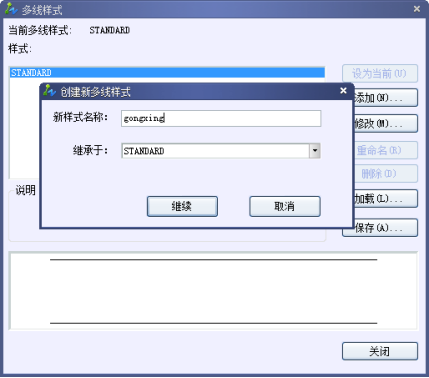
2.在弹出【新建多样式】对话框里面勾选“外弧起点”和“直线端点”两个对话框,按确定。

3.在菜单栏里面选择【绘图】>【多线】命令,启动多线命令来绘制拱形
4.在命令行输入S,按Enter键,输入多线比例500,按Enter键
5.指定下一点,输入650,表示拱高650,按Enter键。就可完成拱形的绘制了
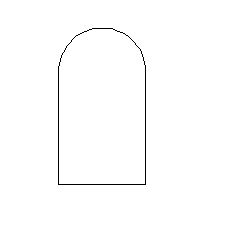
命令行操作提示如下。
命令: MLINE
当前设置: 对正 = 上,比例 = 20.00,样式 = GONGXING
指定起点或 [对正(J)/比例(S)/样式(ST)]:s (选择比例样式,按Enter键)
输入多线比例 <20.00→: 500 (输入拱形宽度,按Enter键)
指定下一点: 650 (拱形高度,包括上部半个圆的高度,其直径为500,按Enter键)
指定下一点或 [放弃(U)]: (按Enter键结束绘图操作)
推荐阅读:CAD怎样创建球面坐标
·助力四川新型工业化发展:中望举办高峰论坛,探讨自主工软与数智设计2023-11-10
· “真自主”才敢说“更硬核”,中望自主3D内核助力企业数字化发展2023-11-01
·中望联合构力科技打造“中望CAD+PKPM审查软件”解决方案,推进审图流程全国产化2023-10-25
·中望软件全资收购英国商业流体仿真软件PHOENICS 持续完善多学科多物理场仿真解决方案2023-10-08
·人才培养 笃行不怠 | 国家工业软件行业产教融合共同体第一次理事会工作会议成功举办2023-10-09
·中望软件联合新硕科技打造全国产五金模具设计系统,助力模具企业降本增效2023-09-07
·以赛提技,深化CAD国产化应用!中望助力中国石油第二届职业技能竞赛举办2023-09-04
·中望25周年:坚守初心、打磨自主CAx技术,与全球工业共成长2023-08-25
·玩趣3D:如何应用中望3D,快速设计基站天线传动螺杆?2022-02-10
·趣玩3D:使用中望3D设计车顶帐篷,为户外休闲增添新装备2021-11-25
·现代与历史的碰撞:阿根廷学生应用中望3D,技术重现达·芬奇“飞碟”坦克原型2021-09-26
·我的珠宝人生:西班牙设计师用中望3D设计华美珠宝2021-09-26
·9个小妙招,切换至中望CAD竟可以如此顺畅快速 2021-09-06
·原来插头是这样设计的,看完你学会了吗?2021-09-06
·玩趣3D:如何使用中望3D设计光学反光碗2021-09-01
·玩趣3D:如何巧用中望3D 2022新功能,设计专属相机?2021-08-10
·CAD设置多视口显示2021-01-27
·在CAD里如何插入OLE对象2019-04-23
·CAD填充擦除工具介绍2019-08-23
·CAD的三维立体图形如何旋转角度2019-04-23
·CAD怎么绘制圆弧2020-02-19
·CAD部分功能使用技巧12020-03-30
·CAD图纸如何转换格式?2020-02-19
·CAD中点样式的设置和点的创建2017-12-28
微信
咨询
客服
Top

中望软件技术